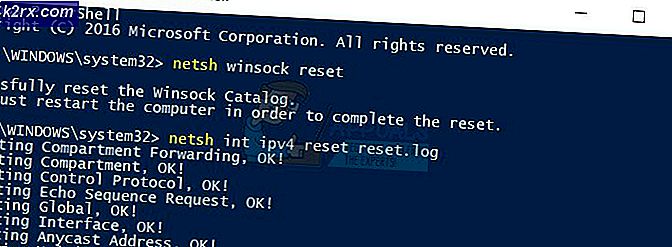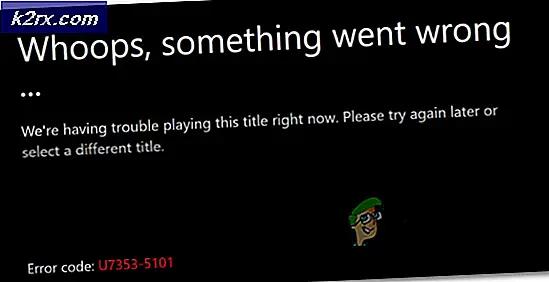Fix: Brug af høj CPU ved RAVBg64.exe
Visse programmer og applikationer kører hele tiden i baggrunden, og du vil nok ikke engang mærke dem, før en af dem begynder at misbruge og begynder at bremse din computer betydeligt. Baggrundsapps bruger normalt en meget lille mængde ressourcer, og de er ikke tunge på enten forarbejdningseffekten eller hukommelsen. Dog kan der opstå visse problemer, hvor enhver applikation kan begynde at bruge unormale mængder RAM eller CPU. Den nemmeste måde at holde styr på dette er ved at åbne din Task Manager ved at klikke på CTRL + ALT + DEL og vælge Task Manager blandt indstillingen eller ved at klikke på CTRL + SHIFT + ESC.
Hvad er RAVBg64.exe?
RAVBg64.exe er en proces, der tilhører Realtek High Definition Audio codecs eller Realtek Driver. På nogen måde er det en proces, der kører i baggrunden, og den bør ikke opsiges, da Realtek HD Audio er et nyttigt værktøj, der hjælper dig med at styre lyd på din pc. Processen bør dog ikke forbruge en masse processorkraft eller hukommelse.
Processen skal placeres i \ Realtek \ Audio \ HDA- mappen, og det er normalt i programfiler, medmindre du angiver det ellers. For at kontrollere dette skal du åbne din Task Manager, finde processen RAVBg64.exe, højreklikke på den og vælge Åbn filplacering. Denne adresse skal åbne, og der er en chance for, at processen er en virus, hvis en anden placering vises. Lad os se, hvordan man løser problemet ved hånden.
Løsning 1: Opdatering af Realtek-driveren
Hvis du oplever en konstant høj CPU-brug ved denne proces, skal du først prøve at opdatere Realtek-drivere.
- Åbn din enhedsadministrator og gå til afsnittet Lyd, video og spilkontrol.
- Find Realtek Audio Driver.
- Højreklik på den og vælg Opdater driver.
- Genstart din pc.
Løsning 2: Deaktiver Realtek Audio Manager
Da det er Realteks software, der forårsager problemet, kan du altid forsøge at deaktivere det fra at starte så snart som Windows tændes. Der er to dage til at gøre dette.
PRO TIP: Hvis problemet er med din computer eller en bærbar computer / notesbog, skal du prøve at bruge Reimage Plus-softwaren, som kan scanne lagrene og udskifte korrupte og manglende filer. Dette virker i de fleste tilfælde, hvor problemet er opstået på grund af systemkorruption. Du kan downloade Reimage Plus ved at klikke her- Find Realtek Audio Driver som i Solution 1
- Vælg Deaktiver enhed.
På den anden side kan du simpelthen forhindre, at softwaren lastes under opstart uden at deaktivere den.
- Hvis du bruger Windows OS ældre end Windows 10, skal du skrive msconfig i enten søgefeltet eller dialogboksen Kør, og navigere til fanen Startup.
- Hvis du bruger Windows 10, skal du klikke på CTRL + SHIFT + ESC for at åbne Task Manager og navigere til fanen Startup.
- Afmarker Realtek Audio Manager fra start og din CPU-brug skal gå tilbage til normal.
Løsning 3: Tilføjelse af nye registreringsværdier
Dette er måske den reneste løsning, fordi det giver dig mulighed for at løse problemet uden at deaktivere manager eller muligvis endda lade din pc uden lyd. Det ser ud til, at det egentlige problem med denne baggrundsproces, der bruger CPU-strøm, er, at det blokerer registreringsdatabasen på udkig efter flere nøgler, der er blevet slettet. Heldigvis kan du tilføje disse nøgler manuelt.
- Indtast regedit i søgelinjen og klik på det eneste resultat.
- Besøg denne placering: HKEY_LOCAL_MACHINE / SOFTWARE.
- Højreklik på mappen Software og vælg Ny >> Nøgle.
- Navngiv nøglen SRS Labs.
- Højreklik nu på SRS Labs og vælg Ny >> Nøgle.
- Navngiv denne nøgle APO.
Den høje CPU-brug skal gå ned, når du følger disse trin omhyggeligt. Læs vejledningen grundigt, fordi du opretter en nøgle på den forkerte placering, vil helt sikkert ikke gøre dig noget godt.
Relaterede artikler)
RAVBg64.exe vil bruge Skype
PRO TIP: Hvis problemet er med din computer eller en bærbar computer / notesbog, skal du prøve at bruge Reimage Plus-softwaren, som kan scanne lagrene og udskifte korrupte og manglende filer. Dette virker i de fleste tilfælde, hvor problemet er opstået på grund af systemkorruption. Du kan downloade Reimage Plus ved at klikke her